无法点击卸载的软件存在于win10家庭版应用与功能中
 发布于2025-01-23 阅读(0)
发布于2025-01-23 阅读(0)
扫一扫,手机访问
部分使用Win10操作系统的用户在应用及功能面板遇到了某些图标无法删除的情况,即应用无法顺利卸载,对此问题应该如何处理?首先,您需要打开本地组策略编辑器,进入用户配置的子菜单内的开始菜单和任务栏,紧接着右键点击右侧界面中的“阻止用户从开始中卸载应用程序”并将其设置为未配置,此时,重新打开应用和功能面板将会发现无法删除的图标已经可以删除了。
win10家庭版应用与功能里面有个软件无法点击卸载
1、请以右键点击开始菜单按钮,在弹出菜单中选择“运行”选项。
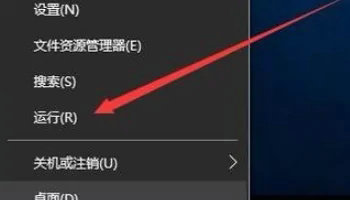
2、在弹出的运行窗口中,请输入命令gpedit.msc,然后点击确定按钮。
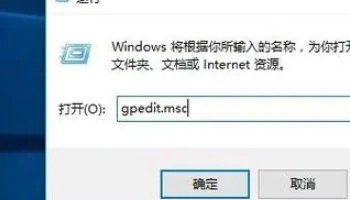
3、这样便会启动本地组策略编辑器窗口,依次点击“用户配置/管理模板/开始菜单和任务栏”选项。
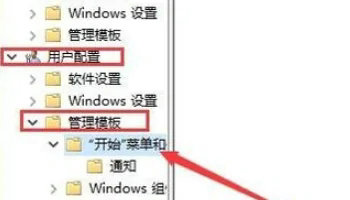
4、在右侧窗口中,您可以找到“阻止用户从开始中卸载应用程序”选项,双击此项便可打开其属性设置窗口。
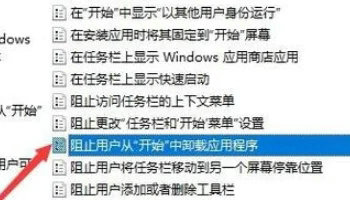
5、在属性窗口中,请选择“未配置”选项并点击确定按钮。
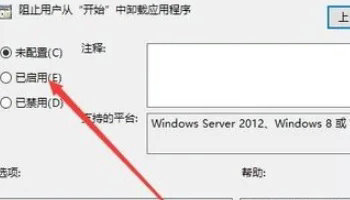
6、随后返回至Windows10桌面,右键点击开始菜单按钮,选择弹出菜单中的“设置”选项。
7、此刻即可打开Windows设置窗口,访问窗口中的“应用”图标。
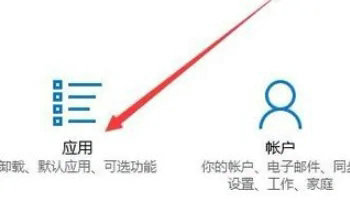
8、在打开的应用和功能窗口中,您会发现应用的卸载选项已经不再是灰色,可以正常执行卸载操作了。
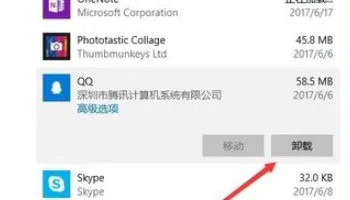
本文转载于:https://m.somode.com/jiaocheng/53099.html 如有侵犯,请联系admin@zhengruan.com删除
产品推荐
-

售后无忧
立即购买>- DAEMON Tools Lite 10【序列号终身授权 + 中文版 + Win】
-
¥150.00
office旗舰店
-

售后无忧
立即购买>- DAEMON Tools Ultra 5【序列号终身授权 + 中文版 + Win】
-
¥198.00
office旗舰店
-

售后无忧
立即购买>- DAEMON Tools Pro 8【序列号终身授权 + 中文版 + Win】
-
¥189.00
office旗舰店
-

售后无忧
立即购买>- CorelDRAW X8 简体中文【标准版 + Win】
-
¥1788.00
office旗舰店
-
 正版软件
正版软件
- 如何有效解决win101903游戏掉帧问题
- 如果出现了玩游戏掉帧严重、卡顿的现象,可能是因为新版本和我们电脑硬件的兼容性出现了问题,或者是电脑可以对性能方面进行一系列的设置,详细解决步骤就来看一下怎么做吧。win101903玩游戏掉帧严重怎么办:一、驱动不一定要最新版,往往新驱动不一定适合游戏,确保驱动是最稳定的公版驱动。二、回退到更新之前的系统1、使用快捷方式“Win+i”打开设置,找到“更新和安全”点击进入。2、然后点击左侧“恢复”,在右侧展开的窗口中找到“回退到Windows10上一个版本”,点击开始即可。3、然后选择一个回退的理由,在之后弹
- 9分钟前 游戏 解决方法 掉帧 0
-
 正版软件
正版软件
- 弱电工程施工的安全规范如何确保?
- 弱电工程施工安全规范是怎样的1工程施工设计完全按国家规律制定的建筑安全规程和技术规范操作,保证工程施工的安全性。公司在项目施工中,始终贯彻“以防为主,安全第一”的安全生产方针,建立健全安全生产保证措施。预防工伤事故的发生,做到“防微杜渐,防患于未然”加强劳动保护,不出重伤、死亡事故。为实现工程目标,在保证人身及设备安全的基础上,全面落实我单位下达的各项指标,为此,在施工中应贯彻如下安全措施:2严格接行《安全生产法》的“三同时”制度、“四不放过原则”。1)、建立项目经理负责制的施工安全生产管理。2)、建立健
- 14分钟前 0
-
 正版软件
正版软件
- Windows7电脑开机后显示系统修复失败
- 一、Windows7电脑开机就显示正在修复系统但最后显示修复不了?解决方案:1.安全模式启动:重启计算机并按下F8键,选择“安全模式”启动。如果可以进入安全模式,可以尝试进行系统还原或运行系统自带的故障排除工具。2.系统恢复:使用Windows安装光盘或系统恢复介质,进入“修复计算机”选项,选择“系统还原”来恢复到之前的稳定状态。3.检查硬盘错误:在系统恢复环境中,使用命令提示符输入命令chkdsk/f/r,检查并修复硬盘上的错误。4.修复启动记录:使用Windows安装光盘或系统恢复介质进入“修复计算机
- 29分钟前 0
-
 正版软件
正版软件
- 安装win11纯净版的步骤
- 最近有网友在论坛上晒出了自己更新win11系统的截图,很多朋友也都想下载安装体验一下,但是又怕安装的win11存在病毒等问题,因此今天小编给大家带来了win11纯净版安装方法,保证不会出现病毒,下面一起来看一下吧。win11纯净版怎么安装1、首先我们需要先下载一个win11纯净版系统,这样才能完成安装。2、下载好纯净版系统后,就会打开并进入一个新的文件夹。3、我们在这个文件夹中可以看到一个windows的安装程序,双击运行它。4、开始运行后,会弹出windows系统选择界面,在其中选择windows11纯
- 39分钟前 Win安装方法 0
-
 正版软件
正版软件
- Win10账户名称更改指南
- 许多用户在使用win10系统的时候想要更改自己的账户名称,这里小编就来告诉大家怎么修改win10的账户名吧~win10账户名称怎么改:方法一:1、在桌面上找到此电脑,鼠标右键单击管理选项。2、在打开的窗口左侧找到“本地用户和组”,单击选中。在展开区域双击用户选项。3、打开用户选项后可以看到本机所有的账户。4、选中需要修改账户名的账户,在账户名称上单击即可“修改账户名”。方法二:1、在键盘上选中“win+i”快捷键打开设置窗口,选中“账户”。2、在账户信息中登录Microsoft账户后,便可以更改本地账户信
- 54分钟前 win 修改 账户 0
最新发布
-
 1
1
- KeyShot支持的文件格式一览
- 1687天前
-
 2
2
- 优动漫PAINT试用版和完整版区别介绍
- 1727天前
-
 3
3
- CDR高版本转换为低版本
- 1872天前
-
 4
4
- 优动漫导入ps图层的方法教程
- 1727天前
-
 5
5
- ZBrush雕刻衣服以及调整方法教程
- 1723天前
-
 6
6
- 修改Xshell默认存储路径的方法教程
- 1739天前
-
 7
7
- Overture设置一个音轨两个声部的操作教程
- 1716天前
-
 8
8
- PhotoZoom Pro功能和系统要求简介
- 1893天前
-
 9
9
- CorelDRAW添加移动和关闭调色板操作方法
- 1765天前
相关推荐
热门关注
-

- Xshell 6 简体中文
- ¥899.00-¥1149.00
-

- DaVinci Resolve Studio 16 简体中文
- ¥2550.00-¥2550.00
-

- Camtasia 2019 简体中文
- ¥689.00-¥689.00
-

- Luminar 3 简体中文
- ¥288.00-¥288.00
-

- Apowersoft 录屏王 简体中文
- ¥129.00-¥339.00